码丁实验室,一站式儿童编程学习产品,寻地方代理合作共赢,微信联系:leon121393608。
对于小朋友初次接触电脑,不仅仅需要练习鼠标,还需要练习鼠标的好搭档—键盘。要知道,键盘的出现要比鼠标早了200多年呢!
键盘非常悠久,早在1714年,就开始相继有英、美、法、意、瑞士等国家的人发明了各种形式的打字机,最早的键盘就是那个时候用在那些技术还不成熟的打字机上的。
直到1868年,“打字机之父”——美国人克里斯托夫·拉森·肖尔斯(Christopher Latham Sholes)获打字机模型专利并取得经营权经营,又于几年后设计出现代打字机的实用形式和首次规范了键盘,即现在的“QWERTY”键盘。而鼠标的原型则是1968年才提出的。

那么对于这个有了300多年历史的物件,小朋友该怎么练习呢?不要着急,小庞老师设计了一款好玩的游戏—“昆虫小画家”,让小朋友轻松的练习键盘,另外这个游戏还可以进行绘画,如果你对画画感兴趣的话,也不要错过哦。
多余的话不多说,让小庞老师直接带大家一起看看效果如何。
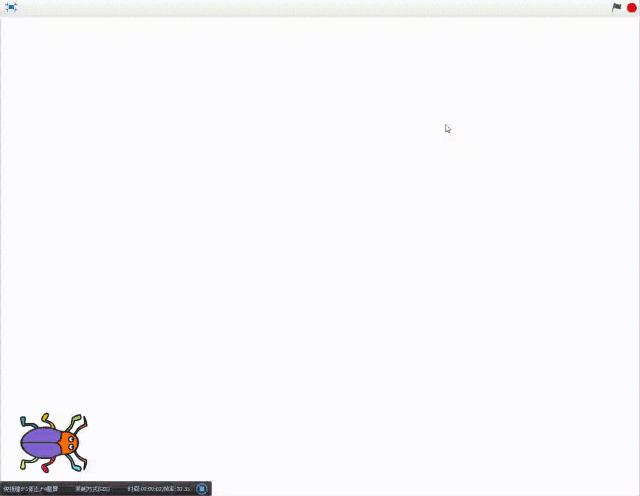
我们可以看到一只彩色的小昆虫在爬行,随着它的前进,在它的运动轨迹上留下了彩色的笔触,你想不想拥有这么一只可爱而又有画画功能的小宠物呢?
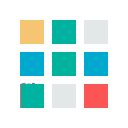
教程步骤
我们一共需要五个步骤来完成我们的“昆虫小画家”,下面和小庞老师一起做起来吧。
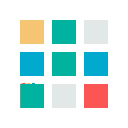
1. 删除小猫角色,新建小昆虫角色
上节课我们已经安装好了Scratch的离线编辑器或者已经熟悉了在线编辑器了,所以我们直接跳过安装软件这一步。
首先,我们还是要先删除默认的角色小猫,然后在角色库中选择动物中的beetle(甲虫)。
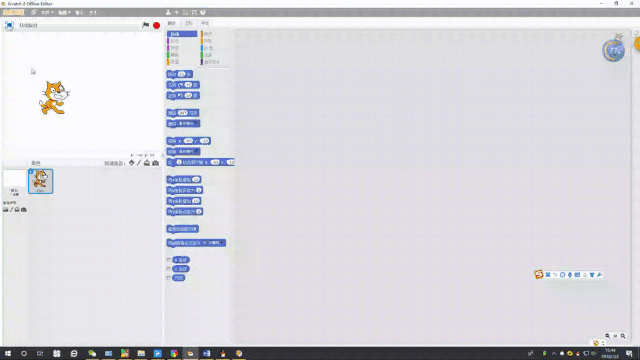
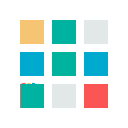
2.调整甲虫大小。
修改甲虫的大小,使甲虫的大小适合舞台,这里小庞老师使用的Scratch自带的缩放工具,在Scratch上方的菜单栏,有复制、删除、放大、缩小和积木说明这一组菜单,我们选中缩小,然后再去点击甲虫,甲虫就会缩小了,重复点击甲虫会一直缩小,我们先把甲虫调整到合适的大小吧。
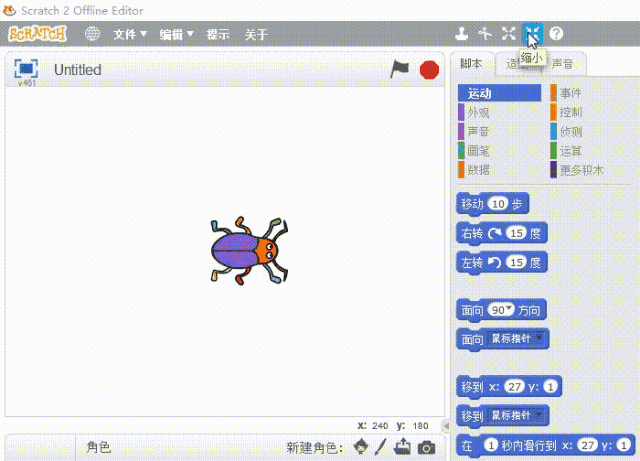
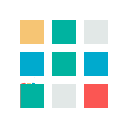
3.调整甲虫位置
当我们添加完甲虫以后,甲虫的位置在舞台的正中央,我们需要让甲虫出现在一个合适的位置上,这里,小庞老师把小甲虫初始位置设置为X:-200,Y:-140,面向方向是90度
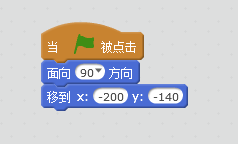 小虫子会出现在左下角
小虫子会出现在左下角
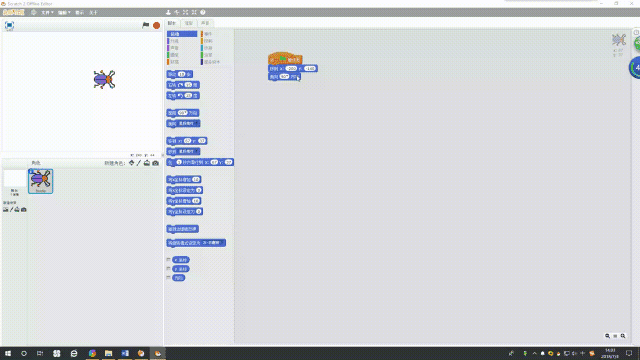
你也可以找一个你喜欢的地方设置为小甲虫的初始位置。
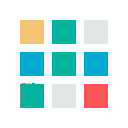
4.设置小甲虫的移动
小角虫的位置设置好了,我们怎么让小甲虫画画呢?这里小庞老师设计的是画笔随着小甲虫移动而移动。首先我们需要设置小甲虫的移动,通过键盘的↑↓← →四个按键来控制小甲虫的移动的。在“事件”的积木群中选择“当按下**键”,按键可以在下拉框中选择,小庞老师选择的是“上移键”,然后在运动中选择“移动**步”,在这里小庞老师为了让小甲虫跑的快一点,输入了移动30步,你可以试着找一个你喜欢的移动速度。“下移键”小庞老师设计的是“移动-30步”。
而我们需要小虫子在整个舞台都能移动,所以,小庞老师设置了小甲虫的旋转,让小甲虫能朝着任意一个方向运动。操作与移动相似,“当按下左移键”—>在运动积木群中选择“左转15度”,相应的 “右移键”对应的是“右转15度”。
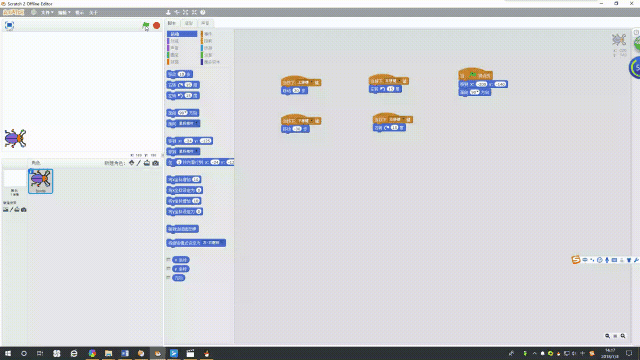
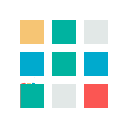
5.设置画笔
小甲虫已经编程,我们下面需要设置画笔。
在积木区找到绿色的画笔积木群,先找到“清空”积木,添加在绿旗子下面,清空之前的画笔痕迹;下一步拖出“落笔”积木,设置画笔落下;然后将“画笔颜色设定为**”和“将画笔粗细设定为**”拼接到“落笔”积木的下面,颜色和粗细设定为默认值即可。
这个时候随着小甲虫的移动,在移动的轨迹上就会出现画笔留下的痕迹了。
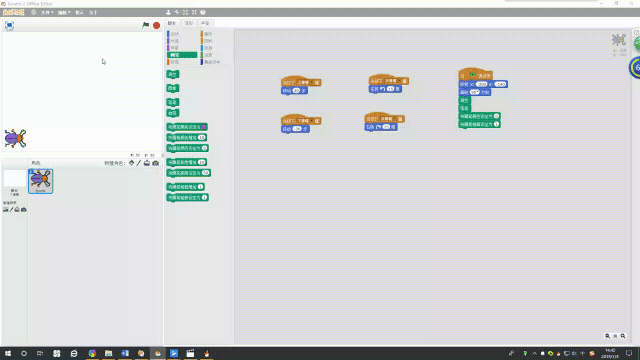
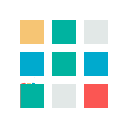
6.彩虹画笔的实现
我们的小甲虫是不是已经可以画画了呢?
为了让小甲虫的画画能力更加强大,小庞老师设置了让小甲虫的画笔变成彩色的,让小甲虫画出的画更加漂亮。在画笔积木区选择“将画笔颜色增加**”,在这里我们选择增加10,让后把这个积木放在“左转15度”的积木下,同样的还要放在“右转15度”的积木下,这样我们的会画出彩虹的小甲虫就完成了。
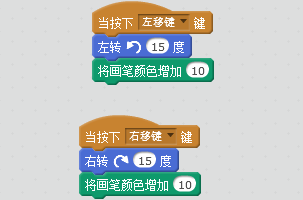
下面使我们的所有代码
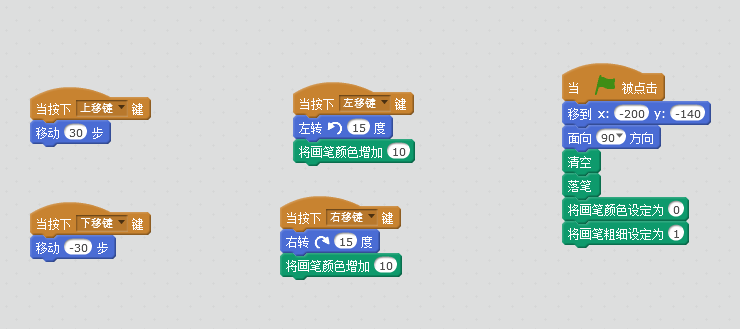
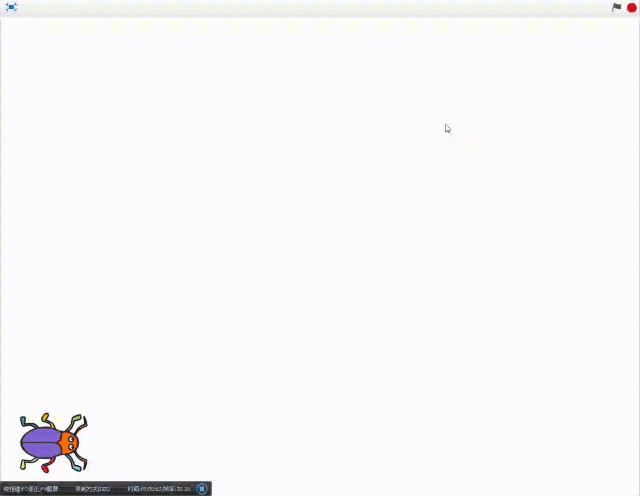
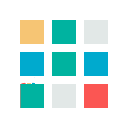
我们的小甲虫是不是很神奇呢?小朋友可以在上面练习画正方形和长方形,注意数一数你在每个方向上按了几下按键才成功的哟!可以让小朋友通过自己动手了解这些图形每个边之间的关系,在游戏中创作中掌握知识。

